Wie man auf Discord live geht
Veröffentlicht: 2021-07-30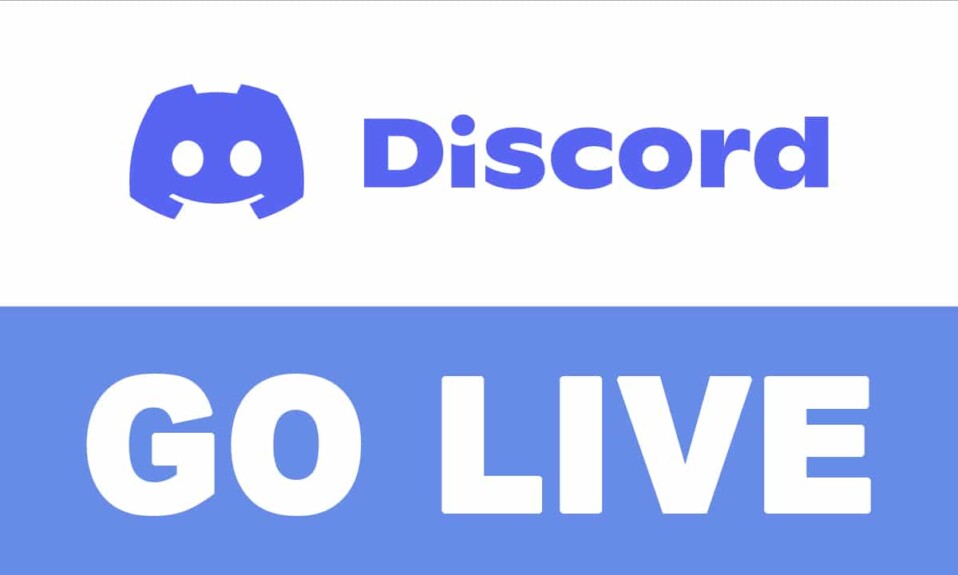
Discord ist nicht nur eine Plattform für Gameplay oder für die Kommunikation im Spiel. Es bietet neben Text-Chats, Sprachanrufen oder Videoanrufen noch viel mehr. Da Discord eine große Fangemeinde auf der ganzen Welt hat, war es nur eine Frage der Zeit, bis es auch die Live-Streaming-Funktion hinzufügt. Mit der Go Live -Funktion von Discord können Sie jetzt Ihre Spielsitzungen streamen oder Ihren Computerbildschirm mit anderen teilen. Es ist ziemlich einfach zu lernen, wie man auf Discord live geht, aber Sie müssen entscheiden, ob Sie Ihren Bildschirm nur mit ein paar Freunden oder dem gesamten Serverkanal teilen möchten. In dieser Anleitung zeigen wir Ihnen genau, wie Sie mit der Go-Live-Funktion von Discord streamen.
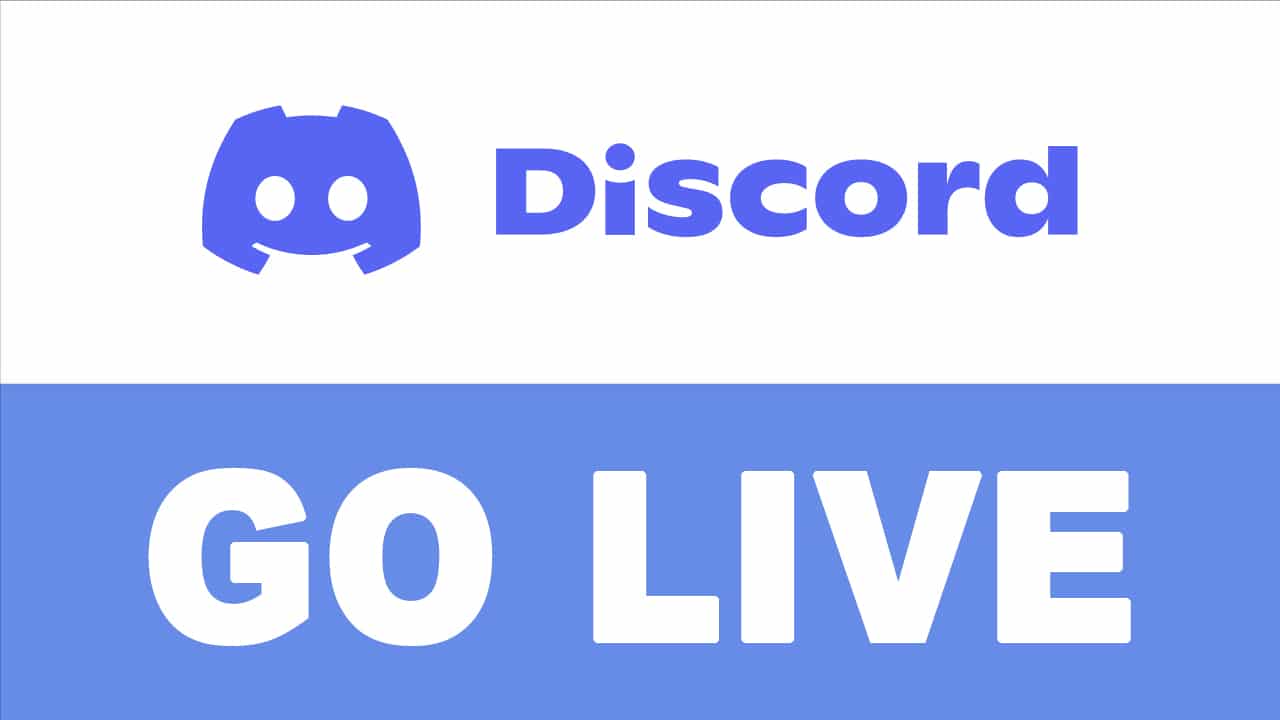
Inhalt
- Wie man auf Discord live geht
- Was ist ein Livestream auf Discord?
- Anforderungen: Livestream auf Discord
- So streamen Sie auf Discord live mit der Go-Live-Funktion
- So fügen Sie Spiele manuell hinzu, wenn Discord das Spiel nicht automatisch erkennt
- So streamen Sie auf Discord mit der Bildschirmfreigabefunktion
- So treten Sie einem Live-Stream auf Discord bei
Wie man auf Discord live geht
Was ist ein Livestream auf Discord?
Discord ermöglicht Live-Streaming für Benutzer, die Teil der Discord-Sprachkanäle sind. Das Spiel, das Sie mit dem Discord-Kanal live streamen möchten, sollte jedoch in der Discord-Datenbank verfügbar sein, damit das Live-Streaming stattfinden kann.
- Discord arbeitet mit einem integrierten Spielerkennungsmechanismus, der das Spiel automatisch erkennt und erkennt, wenn Sie den Livestream starten.
- Wenn Discord das Spiel nicht automatisch erkennt, müssen Sie das Spiel hinzufügen. Sie können leicht lernen, wie Sie Spiele hinzufügen und mit der Go-Live-Funktion von Discord streamen, indem Sie den in dieser Anleitung aufgeführten Methoden folgen.
Anforderungen: Livestream auf Discord
Es gibt ein paar Dinge, die Sie vor dem Streamen sicherstellen müssen, wie zum Beispiel:
1. Windows-PC: Discord Live-Streaming unterstützt nur Windows-Betriebssysteme. Daher müssen Sie einen Windows-Laptop/Desktop verwenden, um auf Discord live zu gehen.
2. Gute Upload-Geschwindigkeit: Natürlich benötigen Sie eine stabile Internetverbindung mit hoher Upload-Geschwindigkeit. Je höher die Upload-Geschwindigkeit, desto höher die Auflösung. Sie können die Upload-Geschwindigkeit Ihrer Internetverbindung überprüfen, indem Sie online einen Geschwindigkeitstest durchführen.
3. Überprüfen Sie die Discord-Einstellungen: Überprüfen Sie die Sprach- und Videoeinstellungen auf Discord wie folgt:
a) Starten Sie Discord auf Ihrem PC über die Desktop-App oder die Webbrowser-Version.
b) Gehen Sie zu den Benutzereinstellungen, indem Sie auf das Zahnradsymbol klicken, wie unten hervorgehoben.
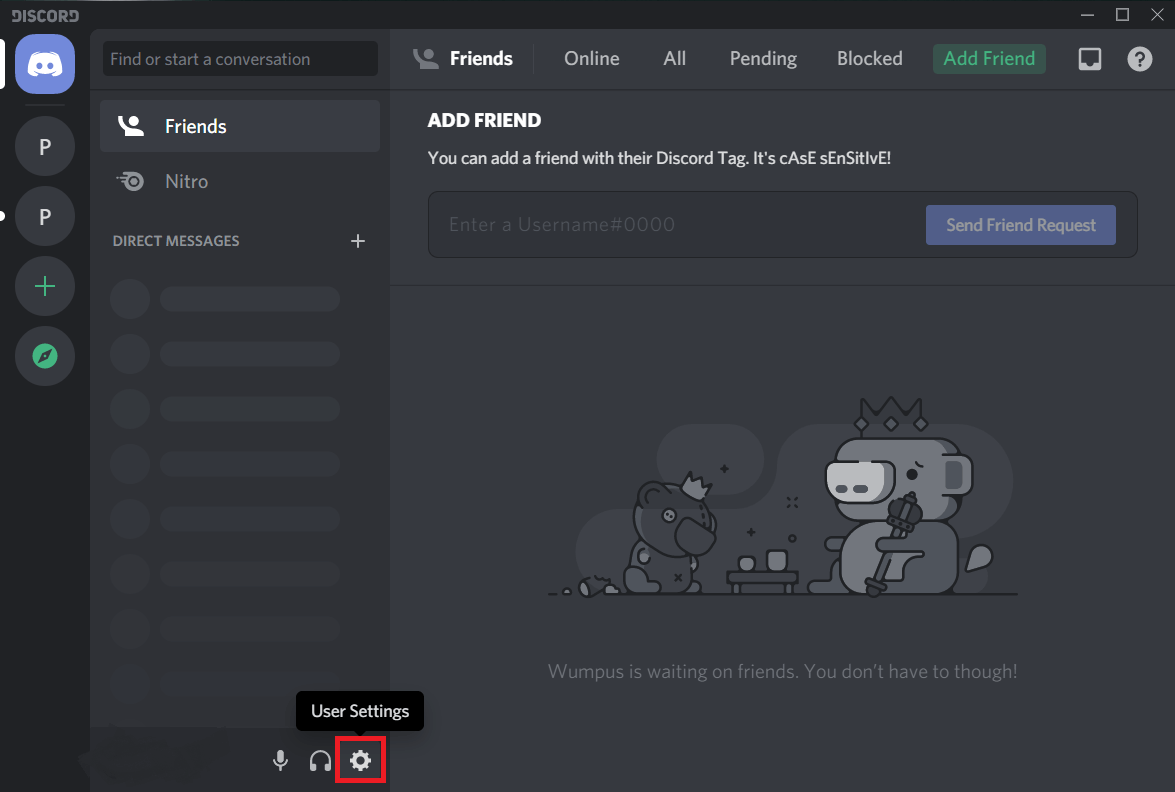
c) Klicken Sie im linken Bereich auf Sprache und Video .
d) Prüfen Sie hier, ob das richtige INPUT DEVICE und OUTPUT DEVICE eingestellt ist.
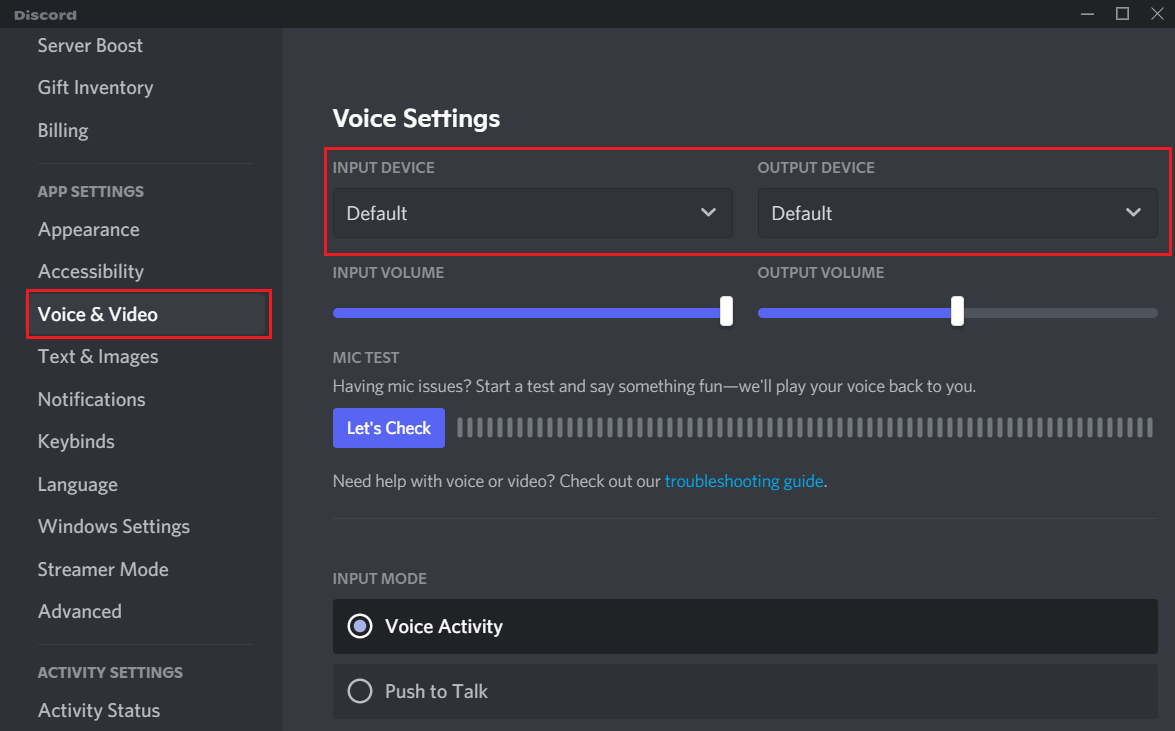
Lesen Sie auch: Beheben Sie, dass Discord Screen Share Audio nicht funktioniert
So streamen Sie auf Discord live mit der Go-Live-Funktion
Befolgen Sie die angegebenen Schritte, um auf Discord zu streamen:
1. Starten Sie Discord und navigieren Sie zu dem Sprachkanal, auf dem Sie streamen möchten.
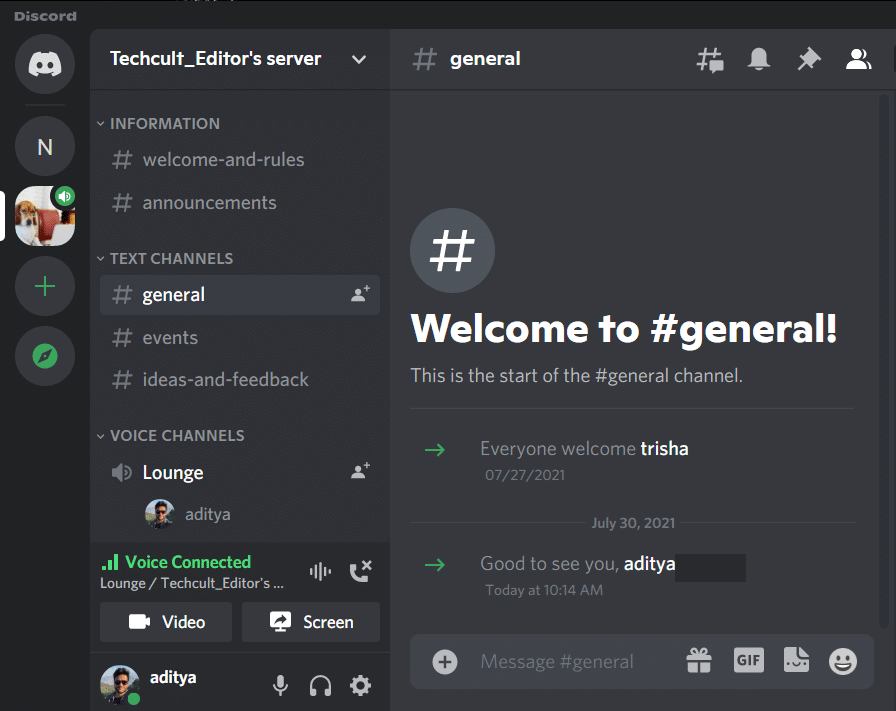
2. Starten Sie jetzt das Spiel , das Sie mit anderen Benutzern live streamen möchten.
3. Sobald Discord Ihr Spiel erkennt, sehen Sie den Namen Ihres Spiels.
Hinweis: Wenn Sie Ihr Spiel nicht sehen, müssen Sie es manuell hinzufügen. Es wird im nächsten Abschnitt dieses Artikels erklärt.
4. Klicken Sie auf das Streaming-Symbol neben diesem Spiel.
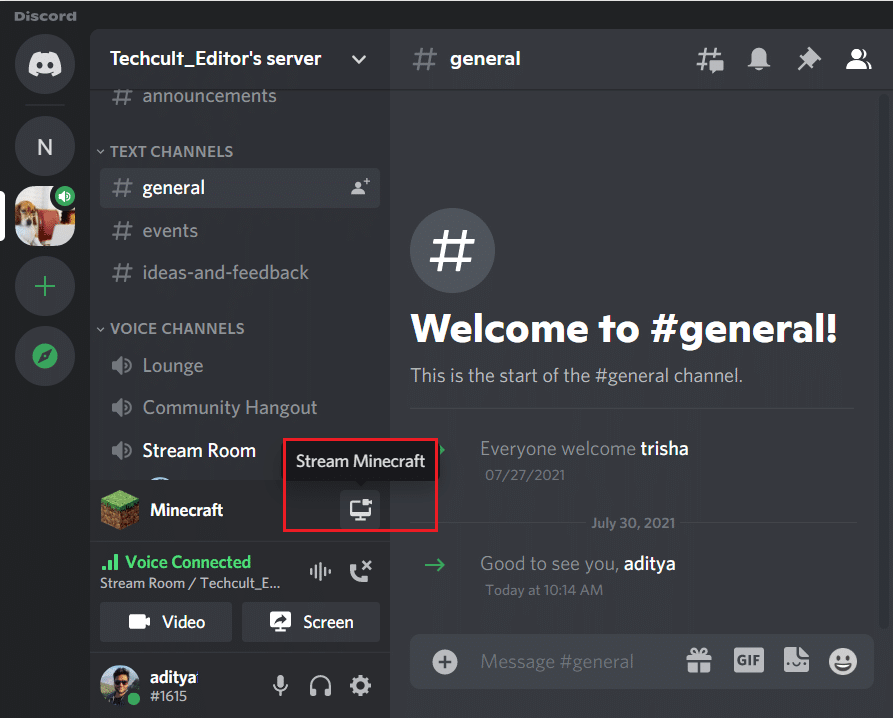
5. Ein neues Fenster erscheint auf Ihrem Bildschirm. Wählen Sie hier die Spielauflösung (480p/720p/1080p) und FPS ( 15/30/60 Frames pro Sekunde) für den Livestream aus.
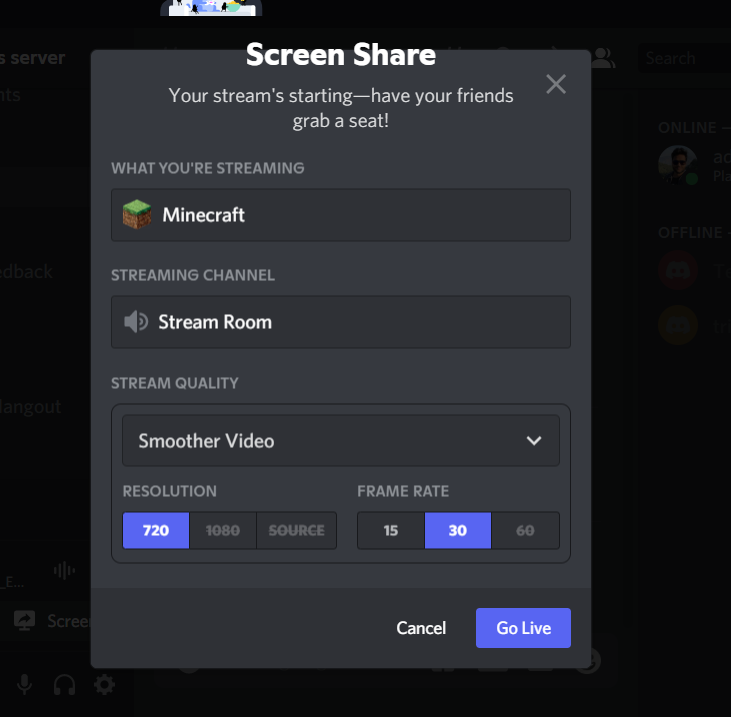

6. Klicken Sie auf Go live , um mit dem Streamen zu beginnen.
Sie können ein kleines Fenster Ihres Live-Streams auf dem Discord-Bildschirm selbst sehen. Nachdem Sie das Stream-Fenster auf Discord sehen, können Sie das Spiel weiterspielen, und andere Benutzer auf dem Discord-Kanal können Ihren Live-Stream sehen. So streamen Sie mit der Go-Live-Funktion von Discord.
Hinweis: Im Fenster „Live gehen “ können Sie auf „ Fenster ändern “ klicken, um Mitglieder anzuzeigen, die sich den Live-Stream ansehen. Sie können auch den Sprachkanal, auf den Sie streamen, erneut überprüfen.
Darüber hinaus haben Sie auch die Möglichkeit, andere Benutzer einzuladen, dem Sprachkanal beizutreten und Ihren Live-Stream zu sehen. Klicken Sie einfach auf die Schaltfläche Einladen , die neben dem Namen der Benutzer angezeigt wird. Sie können den Steam-Link auch kopieren und per SMS versenden, um Personen einzuladen.
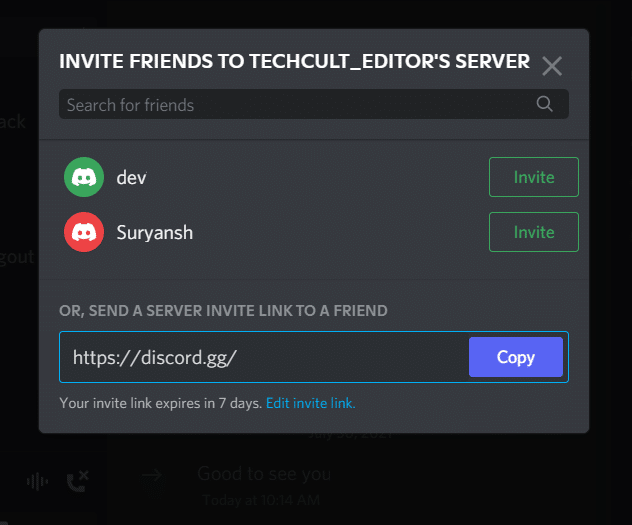
Um das Live-Streaming zu trennen, klicken Sie schließlich auf den Monitor mit einem X-Symbol in der unteren linken Ecke des Bildschirms.
So fügen Sie Spiele manuell hinzu, wenn Discord das Spiel nicht automatisch erkennt
Wenn Discord das Spiel, das Sie live streamen möchten, nicht automatisch erkennt, gehen Sie wie folgt vor, um mit Discord live zu streamen, indem Sie Ihr Spiel manuell hinzufügen:
1. Starten Sie Discord und gehen Sie zu Benutzereinstellungen .
2. Klicken Sie im Bedienfeld auf der linken Seite auf die Registerkarte Spielaktivität .
3. Klicken Sie abschließend auf die Schaltfläche Hinzufügen unter der Benachrichtigung Kein Spiel erkannt .
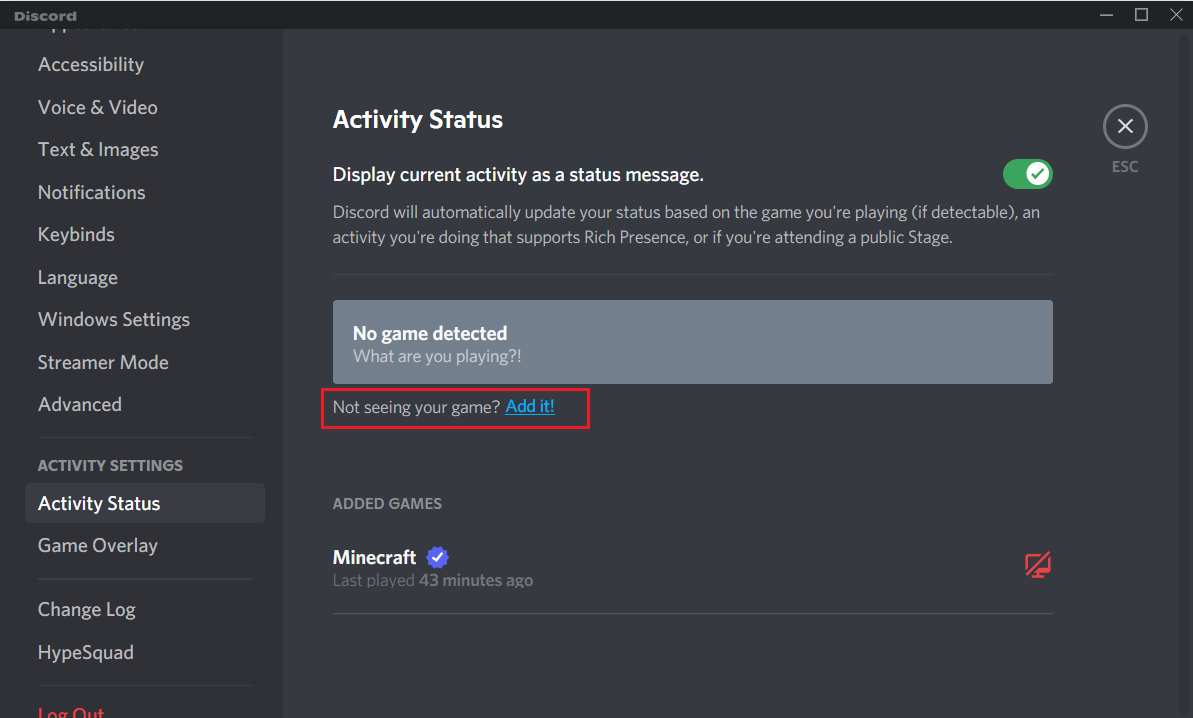
4. Sie können Ihre Spiele hinzufügen. Wählen Sie den Spielort aus, um ihn hier hinzuzufügen.
Das besagte Spiel wird jetzt hinzugefügt und Discord erkennt Ihr Spiel jedes Mal automatisch, wenn Sie es live streamen möchten.
So streamen Sie auf Discord mit der Bildschirmfreigabefunktion
Früher war die Go-Live-Funktion nur für Server verfügbar. Jetzt kann ich auch einzeln live streamen. Befolgen Sie die angegebenen Schritte zum Livestream mit Ihren Freunden:
1. Starten Sie Discord und öffnen Sie die Unterhaltung mit einem Freund oder Mitspieler.
2. Klicken Sie auf das Anrufsymbol in der oberen rechten Ecke des Bildschirms, um einen Sprachanruf zu starten. Siehe das angegebene Bild.
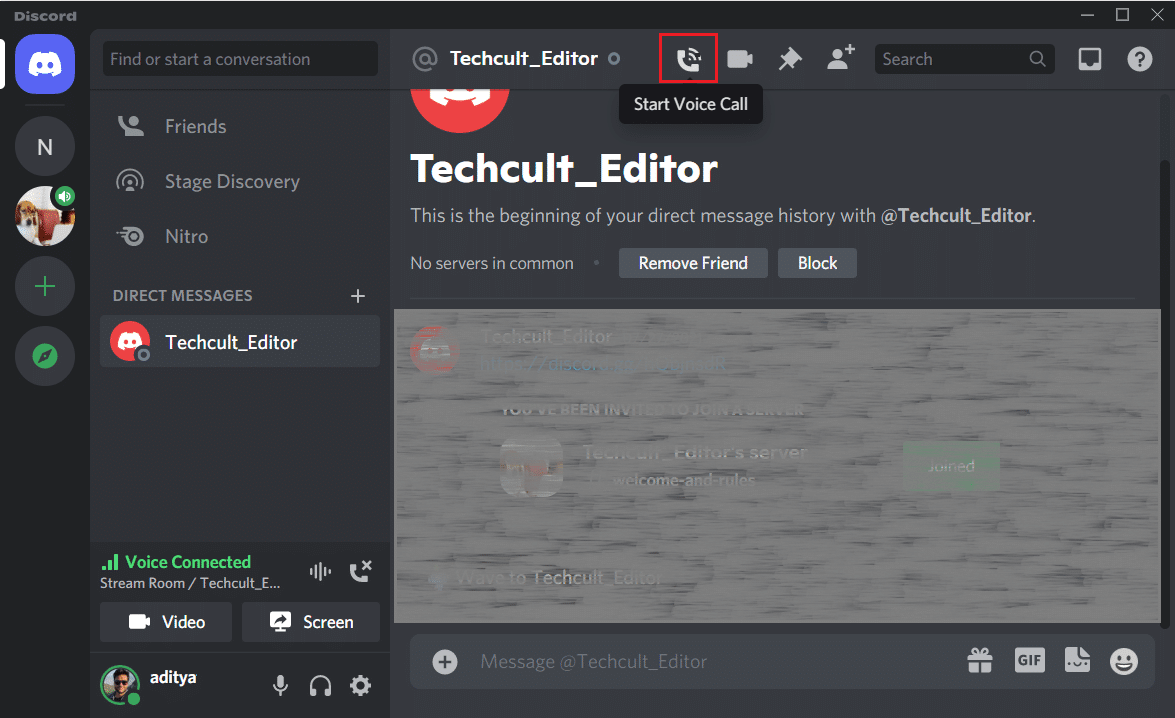
3. Klicken Sie wie abgebildet auf das Symbol Bildschirm freigeben.
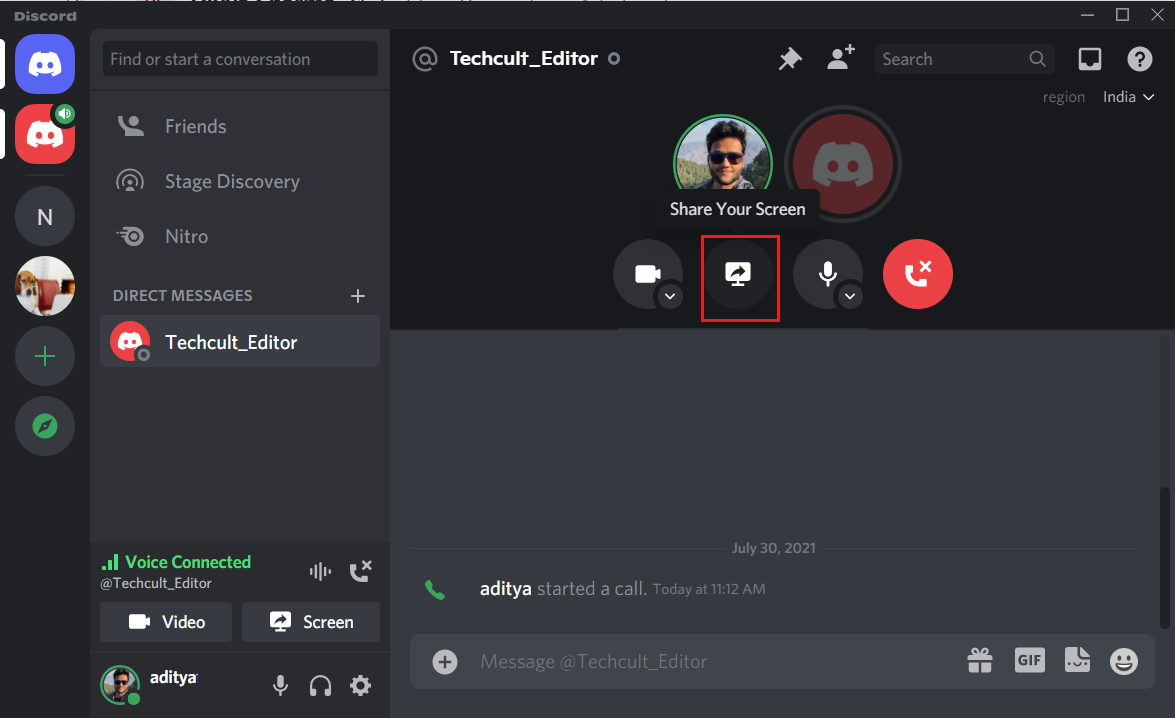
4. Das Fenster Bildschirm teilen wird eingeblendet. Wählen Sie hier Anwendungen oder Bildschirme zum Streamen aus.
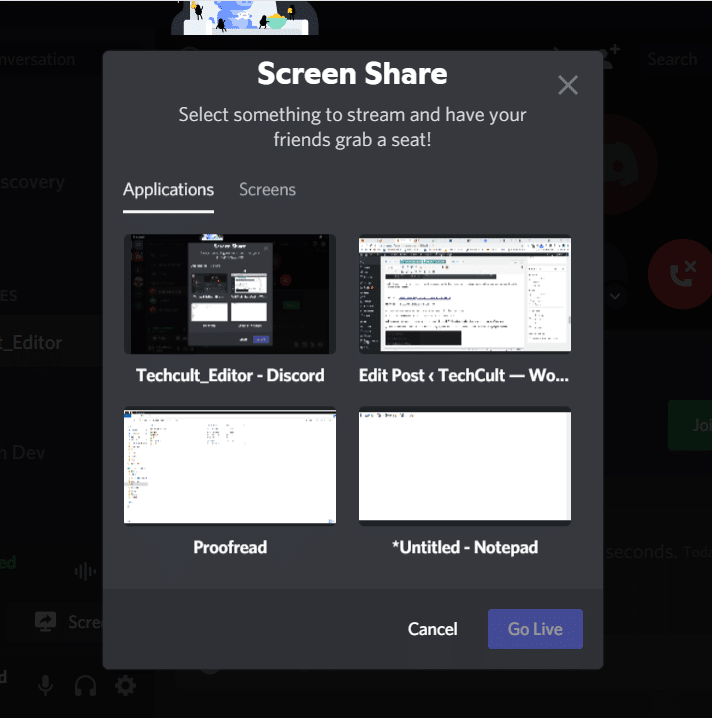
Lesen Sie auch: So deinstallieren Sie Discord vollständig unter Windows 10
So treten Sie einem Live-Stream auf Discord bei
Um einen Live-Stream auf Discord von anderen Benutzern anzusehen, folgen Sie einfach diesen einfachen Schritten:
1. Starten Sie Discord entweder über die Desktop-App oder die Browserversion.
2. Wenn jemand im Sprachkanal streamt, sehen Sie ein LIVE -Symbol in roter Farbe direkt neben dem Namen des Benutzers .
3. Klicken Sie auf den Namen des Benutzers, der live streamt, um ihm automatisch beizutreten. Oder klicken Sie auf Stream beitreten , wie unten hervorgehoben.
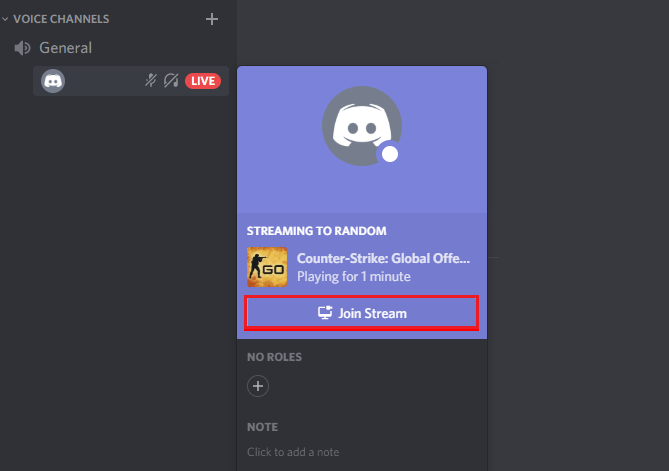
4. Bewegen Sie die Maus über den Live-Stream, um die Position und Größe des Anzeigefensters zu ändern .
Empfohlen:
- So beheben Sie den No-Route-Fehler bei Discord
- Discord öffnet sich nicht? 7 Möglichkeiten, um das Problem „Discord wird nicht geöffnet“ zu beheben
- So deaktivieren Sie den abgesicherten Modus auf Tumblr
- So beheben Sie den Fehler, dass der Steam Store nicht geladen wird
Wir hoffen, dass unsere Anleitung, wie man auf Discord live geht , hilfreich war und Sie Ihre Spielsitzungen live mit anderen Benutzern streamen konnten. Welche Streaming-Sessions von anderen haben dir gefallen? Teilen Sie uns Ihre Fragen und Anregungen im Kommentarbereich mit.
